⇣ Содержание

|
Опрос
|
реклама
Фотографии в пакетах: бесплатные программы для простой обработки фотоснимков
Цифровое фото сопровождает нас в течение всего дня. За чашкой утреннего кофе на экране ноутбука мы разглядываем картинки к новостям на 3dnews.ru, позже отсылаем обещанные фотографии друзьям по электронной почте, наблюдаем на смартфоне портреты звонящих. Ну а вечером, как обычно, публикуем у себя в блоге очередной пост и украшаем его уместной картинкой. Конечно, ваш день может быть иным, вместо кофе — чай, вместо ноутбука — планшет и т.д. Но в любом случае его нельзя себе представить без цифрового фото, которое все время у нас на глазах. Его постоянно приходится обрезать, конвертировать, поворачивать и т.д. Чтобы манипулировать изображениями так же легко, как алфавитом при наборе текста, нужно держать под рукой набор инструментов, причем желательно бесплатный. Разумеется, у многих для этой цели есть “тяжелая артиллерия” в виде графических редакторов, как, например, Adobe Photoshop. Однако для простейших манипуляций с фотографией вовсе не обязательно покупать дорогие приложения. Есть немало небольших бесплатных инструментов, которые отлично справятся с простыми задачами. Возьмем простой пример редактирования картинки — изменение размеров изображения. Нет надобности менять цветопередачу, устранять дефекты снимка и т.д. Необходимо только уменьшить картинку до веб-стандарта, чтобы она сопровождала публикацию в блоге. Использовать для этого коммерческий графический редактор нерационально, лучше найти небольшое и удобное приложение, которое справится с такой задачей. О подобных программах и пойдет речь ниже. ⇡#Fotosizer 1.37
Главное назначение этой программы — уменьшение разрешения графических файлов в пакетном режиме. Fotosizer поддерживает загрузку файлов по одному, а также чтение их из указанных папок с учетом вложенных директорий. Для каждого загруженного изображения программа генерирует эскиз, поэтому можно удалить ненужные фотографии из списка до начала обработки. Менять разрешение можно двумя способами: указывая точные цифры в пикселах по высоте и ширине или же указывая, на сколько фотография должна быть уменьшена в процентном соотношении. Если используется первый вариант, то не забудьте включить игнорирование тех картинок, разрешение которых меньше, чем заданное. Fotosizer работает с файлами TIF, JPG, PNG, TGA, BMP и GIF, давая возможность выполнить преобразование в любой из этих форматов. Также при обработке могут изменяться названия файлов. Имена для новых файлов могут генерироваться автоматически и включать информацию о разрешении, текущую дату, произвольный набор символов, порядковый номер и пр. в разных вариациях. Программа предлагает большое число уже готовых масок переименования, но при необходимости дополнительные могут быть созданы вручную. В окне Fotosizer также можно обнаружить раздел дополнительных параметров, который по умолчанию скрыт. Отобразите эти настройки, если есть необходимость стереть метаданные EXIF и XMP при преобразовании, повернуть и отзеркалить картинки или изменить качество файла. ⇡#PIXresizer 2.0.5
На первый взгляд, PIXresizer очень похож на Fotosizer, но различия между программами все же есть. Fotosizer позиционируется только как инструмент для пакетной обработки файлов, а в PIXresizer есть два независимых режима работы: с большим числом файлов и с отдельным изображением. Второй отличается тем, что в нем можно повернуть картинку, распечатать и открыть во внешнем редакторе. Все остальные настройки одинаковы для обоих режимов. Программа предлагает изменение разрешения на основе указанного пользователем значения по большей стороне, а также преобразование в форматы JPG, GIF, PNG, BMP и TIFF. Если менять формат не нужно, достаточно выбрать вариант Same As Original. PIXresizer по умолчанию не сохраняет метаданные снимка — включить эту опцию можно в настройках. А из дополнительных возможностей программа предлагает только преобразование в оттенки серого. 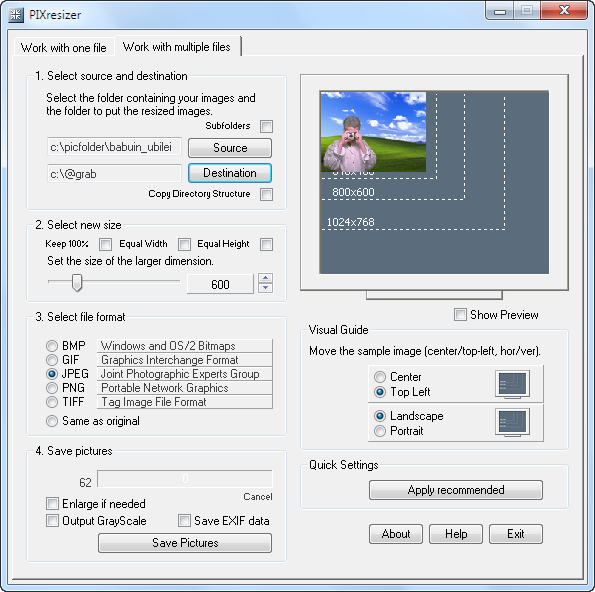 При использовании пакетного режима предпросмотр отдельных картинок невозможен. Также стоит иметь в виду, что по умолчанию отключена обработка вложенных папок и сохранение структуры директорий. ⇡#FastStone Photo Resizer 3.1
Компания FastStone хорошо известна своей бесплатной программой для управления изображениями FastStone Image Viewer. В ней, в том числе, есть и инструменты для пакетного переименования и конвертирования файлов. FastStone Photo Resizer — это отдельная мини-программа, созданная на их основе. Утилита может преобразовывать файлы в JPG, BMP, GIF, PNG, JPEG 2000, TIF и PDF. Добавление файлов сделано очень удобно: часть окна занимает файловый менеджер, в котором отображаются только графические файлы. При необходимости можно даже ограничиться показом файлов определенного типа. Изображения могут демонстрироваться как угодно: хоть списком, хоть таблицей, хоть эскизами. В любом случае, для того чтобы файл был обработан, его нужно выделить и добавить в список справа. Дальше выбирается формат преобразования и папка для сохранения (она может совпадать с исходной). Изменение разрешения относится к дополнительным настройкам. Число настроек, доступных для такой несложной операции, просто поражает. Можно указать новые значения высоты и ширины, установить значение только для одной стороны (соотношение сторон при этом всегда будет сохранено) или выбрать, на сколько процентов картинка должна быть уменьшена. При изменении разрешения может использоваться один из одиннадцати фильтров. Также программа может выполнять «умную» обрезку, используя указанные значения разрешения, сама определять ориентацию картинки и в соответствии с этим устанавливать новые параметры длины и ширины. Подобрав оптимальные параметры, можно сохранить профиль и использовать его при работе с программой в будущем. Файл профиля может содержать не только настройки изменения разрешения. В нем могут храниться параметры поворота, обрезки, изменения размера холста, глубины цвета, DPI, рамок, водяных знаков. Причем настройка всех этих параметров происходит не вслепую. До начала процесса пакетной обработки можно выбрать любой файл и посмотреть, как он будет выглядеть по завершении операции. При этом исходный и обработанный файл будут представлены в одном окне, так что их можно будет сравнить между собой. При помощи FastStone Photo Resizer можно также переименовывать файлы по маске. В программе есть отдельная вкладка для выполнения этой операции, но изменить название можно даже в рамках одного задания, совместив с конвертированием или изменением размера. ⇡#Photo Magician 2.3.6.1
Photo Magician отличается от других конвертеров приятным современным интерфейсом, а также высокой скоростью обработки. Предварительного просмотра в программе не предусмотрено, и вообще она работает «по-крупному», то есть только с папками. В Photo Magician предусмотрено множество профилей, при помощи которых можно не задумываясь менять разрешение для просмотра фотографий на различных портативных устройствах. Впрочем, самые популярные варианты разрешения для Web тоже не забыты. При необходимости значения по ширине и/или длине можно указать и вручную. Вместе с изменением разрешения Photo Magician может поворачивать картинки, отражать их по горизонтали или вертикали, конвертировать в другой формат. Интересно, что если в исходной папке есть файлы в разных форматах, то для каждого из них можно определить формат назначения. Кроме стандартных для подобных приложений JPG, TIF, PNG, GIF и BMP, эта программа также поддерживает обработку файлов RAW и PSD. Метаданные при обработке могут сохраняться или не сохраняться — все зависит от выбранных настроек. Единожды указав настройки и папку, в которую должны сохраняться результаты, можно переключиться в режим быстрой обработки. Окно программы при этом исчезнет, а вместо него в углу экрана появится шляпа. Просто перетаскивайте в нее файлы, и Photo Magician будет на ходу выполнять заданные операции. 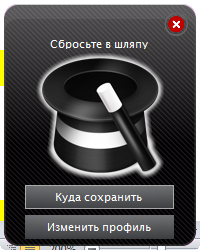 В программе нет возможности выбора отдельных изображений для обработки, но зато можно пропустить все файлы, дата последнего изменения которых раньше указанной, разрешение или размер которых меньше выбранных. А после завершения процесса готовые файлы можно сразу же загрузить на FTP-сервер или на Facebook✴ прямо из Photo Magician.  ⇡#ЗаключениеПочти все фотохостинги и другие сервисы, на которые можно загрузить изображения, автоматически уменьшают картинки до заданного размера. Но вряд ли стоит тратить время на пересылку больших картинок, если можно уменьшить их еще до загрузки буквально несколькими щелчками мыши. К счастью, бесплатных инструментов для простой обработки фотографий хватает. И, кстати, не забудьте заглянуть в свое любимое приложение для организации фотоснимков — скорее всего, в нем тоже есть средства для пакетного изменения размера изображений.
⇣ Содержание
Если Вы заметили ошибку — выделите ее мышью и нажмите CTRL+ENTER.
|
|
✴ Входит в перечень общественных объединений и религиозных организаций, в отношении которых судом принято вступившее в законную силу решение о ликвидации или запрете деятельности по основаниям, предусмотренным Федеральным законом от 25.07.2002 № 114-ФЗ «О противодействии экстремистской деятельности»; |